نحوه استفاده از iPad خود به عنوان مانیتور دوم روی هر رایانه ای
Sidecar در macOS Catalina با چند کلیک iPad خود را به یک صفحه نمایش دوم تبدیل می کند ، اما این محدود به Mac ها و iPad های خاص است. خوشبختانه ، چند برنامه شخص ثالث می توانند به پر کردن خلاء کمک کنند.
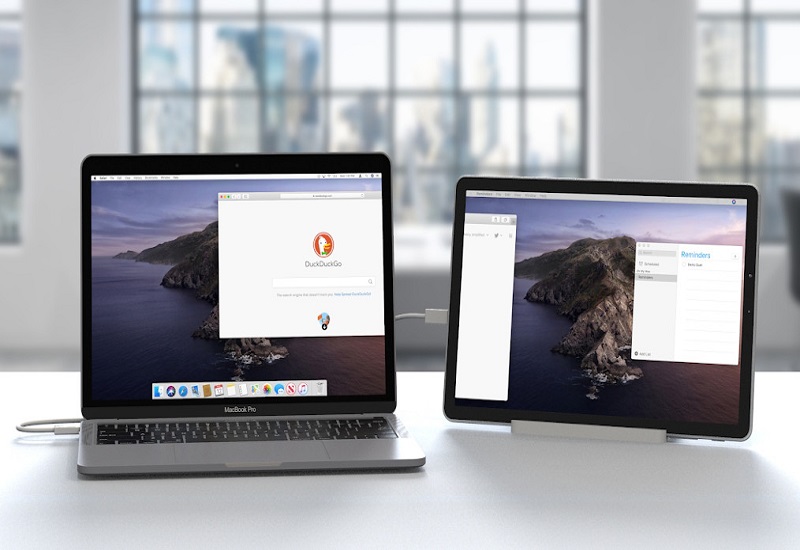
دو مانیتور بهتر از یک هستند و با داشتن macOS Catalina ، به لطف ویژگی جدیدی که با نام Sidecar شناخته می شود ، می توانید iPad خود را تنها با چند کلیک به صفحه نمایش دوم تبدیل کنید
اما Sidecar محدود به Mac ها و iPad های خاصی است که در صورت داشتن دستگاه قدیمی تر (یا رایانه شخصی ویندوز) نمی توانید از آن استفاده کنید. خوشبختانه ، چند برنامه شخص ثالث می توانند به پر کردن خلاء در رایانه های شخصی دیگر ، مکینتاش ، iPad و تبلت های اندرویدی کمک کنند.
گزینه ایده آل: Sidecar on macOS Catalina
Sidecar احتمالاً بهترین گزینه برای تبدیل iPad شما به نمایشگر دوم است. بنابراین اگر از سه یا چهار سال گذشته مک و آی پد دارید ، ابتدا می خواهید آن را امتحان کنید. (اگر دستگاههای شما قدیمی تر از این هستند ، ادامه مطلب را بخوانید.)
برای اتصال iPad خود به عنوان صفحه نمایش دوم ، iPad خود را از طریق USB به Mac خود وصل کنید ، یا — برای انجام این کار به صورت بی سیم Bluetooth اطمینان حاصل کنید که Bluetooth ، Wi-Fi و Handoff روشن هستند. همچنین باید یک Apple ID در هر دو دستگاه وارد شوید.
سپس بر روی دکمه AirPlay در نوار منوی Mac خود کلیک کنید و iPad خود را از لیست انتخاب کنید. نماد تغییر خواهد کرد و کلیک مجدد بر روی منو گزینه های مختلفی را به شما ارائه می دهد. می توانید صفحه نمایش Mac خود را آینه کنید یا آن را گسترش دهید ، Sidebar و Touch Bar را که در iPad
ظاهر می شود نشان داده یا مخفی کنید یا رایانه لوحی خود را جدا کنید.
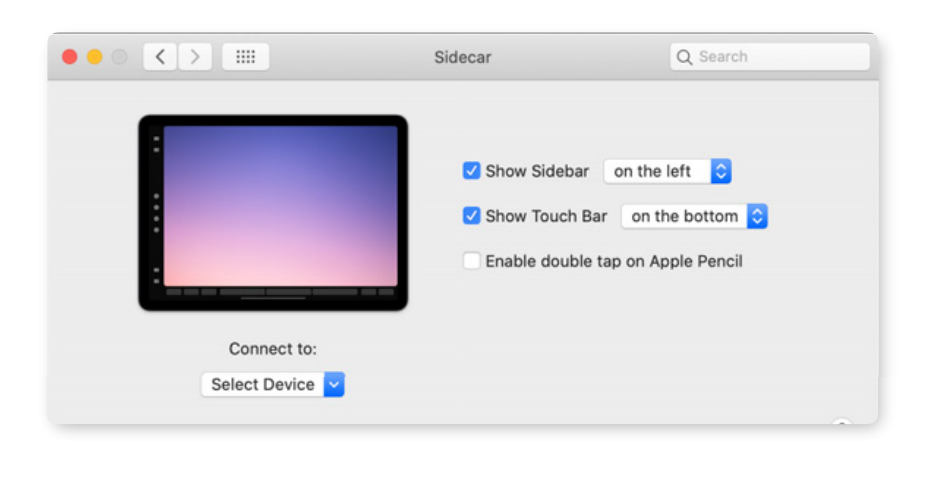
می توانید از Sidecar به صورت سیمی یا بی سیم استفاده کنید ، اما اگر می خواهید بین آنها جابجا شوید ،باید از منوی AirPlay جدا و وصل شوید. اپل می گوید تا زمانی که iPad در 10 متر (30 فوت) Mac باشد ، باید به صورت بی سیم کار کند و حتی می توانید از Apple Pencil خود برای امضای اسناد و
برنامه های پشتیبانی شده استفاده کنید. برای اطلاعات بیشتر دفترچه راهنمای اپل Sidecar را بررسی کنید.
گزینه ارزان ، کراس پلتفرم: Splashtop Wired XDisplay :
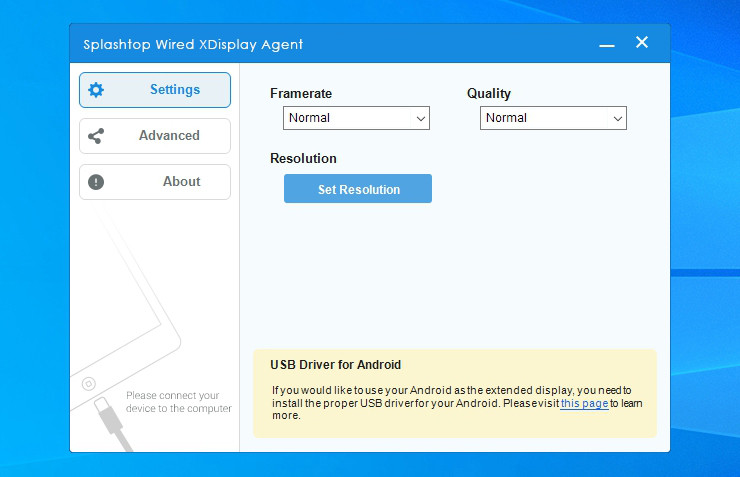
اگر Mac یا iPad شما توسط Sidecar supported پشتیبانی نمی شود یا کاربر Windows و Android هستید — Splashtop Wired XDisplay یک برنامه شخص ثالث است که می تواند تبلت شما را به مانیتور دوم تبدیل کند. این تنها هنگامی که از طریق USB متصل است کار می کند ،
Splashtop Wired XDisplay دارای دو مؤلفه است: یک عامل دسک تاپ که در پس زمینه در رایانه شخصی یا Mac شما اجرا می شود ، و یک برنامه iPad یا برنامه Android که روی رایانه لوحی شما اجرا می شود.
به نظر می رسد که برنامه iPad کاملاً رایگان است ، در حالی که برنامه اندروید 7 دلار قیمت دارد، البته نسخه آزمایشی رایگان نیز وجود دارد که به مدت 10 دقیقه بصورت همزمان کار می کند.
پس از نصب هر دو برنامه دسک تاپ و رایانه لوحی ، اطمینان حاصل کنید که برنامه دسک تاپ در رایانه شما اجرا شده است ، رایانه لوحی خود را با کابل USB به رایانه وصل کنید و سپس برنامه XDisplay را روی رایانه لوحی خود راه اندازی کنید.
نرم افزار اتصال به رایانه شما برقرار می کند و یک رایانه خالی روی رایانه لوحی شما ظاهر می شود. شما مانیتورهای خود را از تنظیمات نمایش رایانه خود مرتب می کنید ، و از آن به عنوان مانیتور دوم برای افزایش بهره وری استفاده می کنید.
Splashtop Wired XDisplay خوب کار می کند ، حداقل در تجربه من با استفاده از iPad و PC ویندوز. تأخیر قابل توجهی وجود دارد اما برای قیمت رایگان کاربردش خوب است. اگر نتیجه بهتری می خواهید ، Duet Display استفاده کنید.
Duet Display قیمت بیشتر اما بهتر
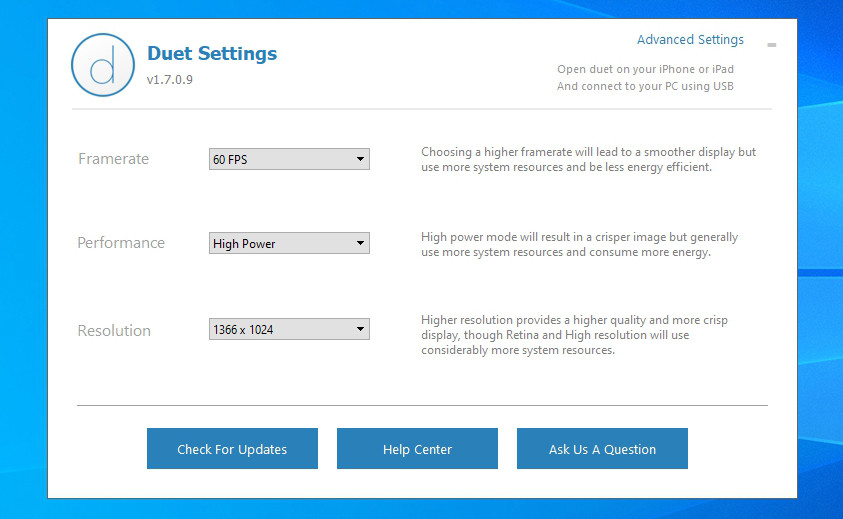
Splashtop Wired XDisplay برای یک گزینه رایگان مناسب است ، اما اگر می خواهید تجربه بهتری داشته باشید ، Duet Display بهترین برنامه ای است که من برای تبدیل یک iPad به یک مانیتور دوم تست کردم.
مانند Splashtop ، برنامه ای برای رایانه لوحی شما دارد که به رایانه شما به یک برنامه همراه وصل می شود. برنامه دسک تاپ Duet Display رایگان است ، اما برنامه ای او اس 10 دلار قیمت دارد و برنامه اندروید 20 دلار (از آنجایی که در زمان نوشتن این محصول کاملاً جدید است) هزینه دارد. این نسخه از
برنامه فقط هنگامی که از طریق USB متصل است کار می کند ، اما یک نوار لمسی به هر مک اضافه می کند ، از صفحه کلیدهای iPad پشتیبانی می کند ، و کنترل لمس را به برنامه های Windows یا Mac شما روی صفحه رایانه لوحی اضافه می کند..
اگر می خواهید ویژگی های بیشتری داشته باشید ، یک اشتراک "Duet Air" در برنامه نیز وجود دارد که اتصال بی سیم ، دسک تاپ از راه دور و گرافیک های بهبود یافته را با هزینه 20 دلار در سال ، و اشتراک "Duet Pro" اضافه می کند که ویژگی های طراحی را با 30 دلار در سال اضافه می کند.
پس از نصب هر دو برنامه دسک تاپ و رایانه لوحی ، اطمینان حاصل کنید که برنامه دسک تاپ Duet Display در پس زمینه در رایانه شخصی شما اجرا شده است ، سپس رایانه لوحی خود را از طریق USB وصل کرده و برنامه تلفن همراه Duet Display را راه اندازی کنید. این باید بلافاصله به رایانه شما متصل
شود ، و می بینید که یک دسک تاپ ظاهر می شود ، آماده استفاده است.
در آخر ، روی آیکون Duet Display در رایانه شخصی خود کلیک کنید تا به چند تنظیم دیگر مانند framerate و رزولوشن رایانه لوحی خود دسترسی پیدا کنید. برای من ، تنظیمات پیش فرض بسیار خوب عمل کرده است ، اما اگر می بینید که در لپ تاپ قدیمی کمی مشکل وجود دارد، استفاده از این پنجره ممکن است
کمک کند.
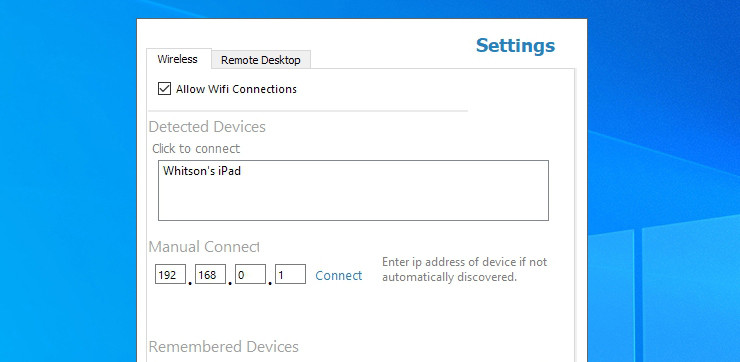
اگر اشتراک Duet Air دارید ، می توانید با باز کردن برنامه دسک تاپ ، رفتن به تنظیمات پیشرفته و کلیک روی تب Wireless (در ویندوز) یا تب Air (در macOS) به صورت بی سیم اتصال Duet Display را بی سیم کنید. رایانه لوحی شما باید در لیست ظاهر شود و برای اتصال می توانید بر روی آن کلیک
کنید. (در صورت عدم نمایش ، می توانید با وارد کردن آدرس IP رایانه لوحی خود به صورت دستی به آن وصل شوید.)
ممکن است Duet Display از رقبای خود گران تر باشد ، اما از نظر من تاکنون نرم ترین تجربه بوده است. اگر به طور مرتب از iPad خود به عنوان مانیتور دوم استفاده می کنید ، ارزش این قیمت را دارد.
این امکان برای دستگاه ویندوزی که آخرین نسخه ویندوز 10 را دارا هستند هم امکان پذیر است که در اینجا به آن می پردازیم.
نظر شما چیست؟ شما می توانید نظرات ،پیشنهادات و اطلاعات خود را در رابطه با این مطلب و موضوعات مربوط از طریق قسمت نظرات با ما و سایر بازدیدکنندگان در میان بگذارید.